Verwalten von Agentengruppen
Mithilfe der Navigationsansicht können Sie Agenteneigenschaften von Computergruppen konfigurieren. So konfigurieren Sie Eigenschaften von Computergruppen:
1. Klicken Sie in der Navigationsansicht mit der rechten Maustaste auf eine Computergruppe, und klicken Sie auf Eigenschaften.
2. (Optional) Geben Sie auf der Registerkarte Allgemein den Namen, den Typ und die Authentifizierungsmethode für die ausgewählte Gruppe an.
3. Wählen Sie die Registerkarte Agentenstatus, und konfigurieren Sie die folgenden Optionen:
| Option | Beschreibung |
|---|---|
| Automatische Bereitstellung von Agenten aktivieren | Mit dieser Option stellen Sie Agenten auf neu erkannten Computern automatisch bereit. |
| Alle Agenten entfernen | Mit dieser Option entfernen Sie alle installierten Agenten aus dieser Gruppe. |
| Scan-Zeitplan ändern | Mit dieser Option konfigurieren Sie den Zeitplan, nach dem GFI LanGuard nach neuen Computern sucht. |
| Scan-Profil | Mit dieser Option konfigurieren Sie den Überprüfungszeitplan, nach dem Zielcomputer gescannt werden. |
| Autokorrektureinstellungen | Mit dieser Option konfigurieren Sie die Autokorrekturmaßnahmen, die auf allen Computern dieser Gruppe durchgeführt werden. Weitere Informationen finden Sie unter Konfigurieren von Autokorrekturoptionen für Agenten.. |
4. Wählen Sie Netzwerkerkennung, und konfigurieren Sie die folgenden Optionen:
5. Wählen Sie die Registerkarte Attribute aus, um die Attribute zu verwalten, die den ausgewählten Computern zugewiesen sind. Verwenden Sie die Schaltflächen Hinzufügen, Bearbeiten und Entfernen, um die Attribute zu verwalten.
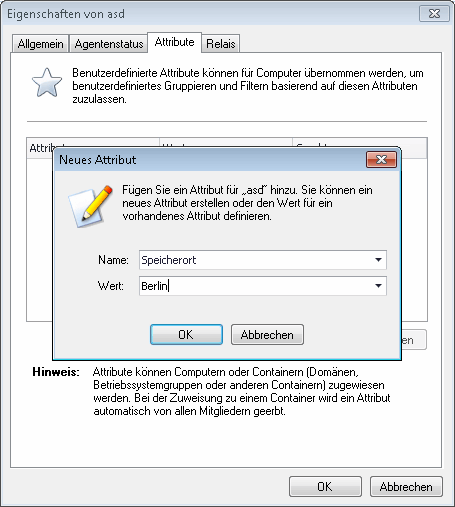
Agentenattribute
6. Klicken Sie auf die Registerkarte Relais, um die Agentenrelais zu konfigurieren. Mithilfe von Relais können Computer, die nicht GFI LanGuard hosten, als GFI LanGuard-Server agieren. Dies hilft beim Ausgleich der Belastung jedes Computers und optimiert die Netzwerk-Scan-Leistung.
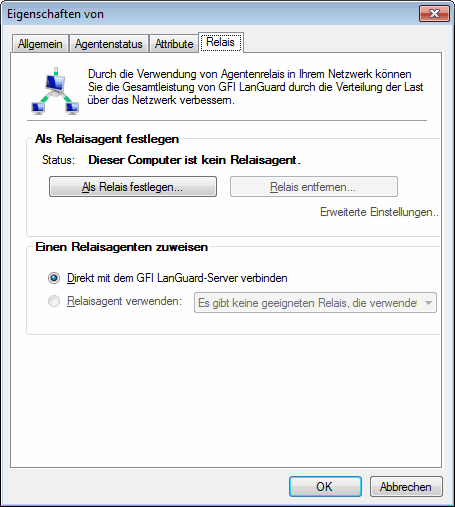
Agentenrelais
7. Konfigurieren Sie die nachfolgend beschriebenen Optionen:
Hinweis
Einige Optionen sind deaktiviert, da sie nur für einzelne Computer zutreffen.
8. Klicken Sie auf OK.